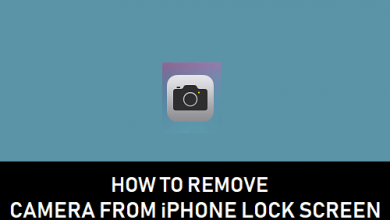11 исправлений для музыки, которая продолжает приостанавливаться на iPhone
[ad_1]
📱⭐
Несколько пользователей сообщили, что их музыка продолжает приостанавливаться или пропускать на своих iPhone. Независимо от того, используете ли вы более старую версию iOS или последнюю версию, причина приостановки музыки может быть любой. Своевременное решение проблемы поможет вам слушать любимую музыку без пауз и разочарований.
Сегодня вы узнаете об одиннадцати исправлениях, которые предотвратят паузу музыки при ошибке iPhone. После завершения вы найдете подходящее решение проблемы, которое также просто в применении.
- Часть 1: принудительное завершение приложения Apple Music
- Часть 2: проверьте статус Apple Music System
- Часть 3. Перезагрузите телефон
- Часть 4. Устранение проблем с Wi-Fi
- Часть 5: отключить режим низкого объема данных
- Часть 6. Деактивация режима низкого энергопотребления
- Часть 7: отключить автоматическое обнаружение ушей в AirPods
- Часть 8: Сброс настроек сети
- Часть 9. Удаление или повторная загрузка трека или альбома
- Часть 10. Выключите Siri
- Часть 11: Используйте Joyoshare UltFix
1. Принудительно закройте приложение Apple Music
Почему моя Apple Music постоянно ставится на паузу? Вы хотели бы избежать этого вопроса и найти постоянное решение, чтобы слушать любимую музыку без сбоев. Вы можете запретить приложению приостанавливать воспроизведение музыки, выполнив следующие действия.
Для iPhone 8 и более ранних версий:
1. Дважды нажмите кнопку «Домой», чтобы открыть быстрый переключатель приложений.
2. Прокрутите приложения и найдите приложение Apple Music.
3. Проведите вверх по приложению Apple Music, чтобы принудительно закрыть его.
Для iPhone X:
1. Коснитесь области жестов.
2. Проведите пальцем вверх и удерживайте палец, чтобы открыть интерфейс многозадачности.
3. Выберите приложение Apple Music и удерживайте его, пока не увидите символ «-» в левом верхнем углу.
4. Смахните карточку вверх или щелкните красный кружок, чтобы принудительно закрыть приложение.
2. Проверьте статус музыкальной системы Apple.
Если вы считаете необоснованными частые паузы Apple Music, то пришло время проверить системный статус приложения. Почему Apple Music продолжает делать паузы? Помните, что вы не одинокий слушатель, пытающийся найти ответ.
Поскольку у вас возникают проблемы с паузой Apple Music во время прослушивания музыки, первая задача — проверить состояние системы. Проверка статуса поможет вам определить, есть ли проблема со стороны Apple. И, если есть проблема со стороны Apple, вам не о чем беспокоиться, так как Apple исправит проблему в ближайшее время.
Все, что вам нужно сделать, это перейти по следующей ссылке и проверить, активна ли Apple Music или отключена: https://www.apple.com/in/support/systemstatus/
3. Перезагрузите телефон
Перезагрузка вашего iPhone — это основное исправление, доступное для решения проблем, связанных с тем, что iPhone продолжает приостанавливать музыкальные ошибки. Хотя решение может показаться простым, процесс неизвестен некоторым пользователям и меняется в зависимости от используемой модели iPhone.
Для iPhone 7 и 8:
1. Нажимайте «Боковую кнопку», пока не увидите ползунок на экране.
2. Перетащите ползунок, чтобы выключить iPhone.
3. Подождите 30 секунд, а затем снова нажмите кнопку «Боковая», пока не заметите, что на экране появляется логотип Apple.
Для iPhone X:
1. При одновременном нажатии «кнопок» «бок» и «громкость» на экране появится ползунок.
2. Вы должны перетащить ползунок на другую сторону, чтобы выключить iPhone.
3. Через 30 секунд удерживайте кнопку «Боковая», пока не заметите на экране логотип Apple.
4. Устранение проблем с Wi-Fi
Если музыка на iPhone продолжает приостанавливаться, лучший способ решить проблему — устранить проблемы с Wi-Fi. Вероятность того, что приложение приостановится, когда вы используете нестабильное соединение, высока. Выполнение шагов, описанных ниже, обеспечит стабильное подключение к Интернету через Wi-Fi:
1. Активируйте и деактивируйте режим полета на iPhone.
2. Обязательно обновите аренду IP-адреса на маршрутизаторе Wi-Fi.
3. Используйте английскую булавку и вставьте ее в отверстие «Сброс», чтобы перезагрузить всю систему.
4. Если вы заметили, что приложение Apple Music по-прежнему приостанавливается после вышеуказанных шагов, переключитесь на другую сеть Wi-Fi и наблюдайте за изменениями.
5. Отключите режим низкого объема данных
Включение режима низкого объема данных на iPhone вызывает паузу в Apple Music. Причина в том, что режим низкого объема данных лишает возможности использовать данные для передачи и синхронизации в фоновом режиме. Таким образом, вы можете решить проблему с паузами в музыке на моем iPhone, отключив режим низкого объема данных.
Для Wi-Fi:
1. Откройте приложение «Настройки» и выберите «Wi-Fi».
2. Выберите имя сети Wi-Fi.
3. Прокрутите вниз, чтобы найти функцию «Режим низкого объема данных».
4. Отключите функцию (если она включена), сдвинув переключатель влево.
Для мобильных данных:
1. Откройте приложение «Настройки» и выберите «Сотовая связь».
2. Откройте «Параметры сотовой связи» и выберите «Режим передачи данных».
3. Проведите по переключателю влево, чтобы деактивировать режим передачи данных.
6. Деактивировать режим низкого энергопотребления
Apple предложит вам активировать «Режим низкого энергопотребления», когда батарея разрядится и достигнет определенного процента. Однако процесс деактивации режима для многих непростая задача. Даже если вы начнете заряжать телефон, режим не отключится автоматически.
Когда ваш iPhone переходит в режим пониженного энергопотребления, вы столкнетесь с определенными проблемами. Заметной ошибкой является та, где iPhone продолжает приостанавливать музыку. Однако вы можете решить эту проблему, отключив режим низкого энергопотребления. Отключение питания гарантирует, что приложение работает и использует сотовые данные для синхронизации и помогает вам продолжать слушать музыку.
1. На главном экране 3D Коснитесь значка «Настройки».
2. Выберите опцию «Батарея».
3. Переключите переключатель против опции «Режим низкого энергопотребления» слева, чтобы деактивировать эту опцию.
7. Отключите автоматическое определение ушей в AirPods.
В AirPods есть функция «Обнаружение ушей». Когда вы используете AirPods, iPhone будет беспрепятственно перенаправлять музыку, которую вы слушаете, с подключенного устройства на AirPods в тот момент, когда вы держите их в ушах. Это означает, что AirPods способны приостанавливать музыку. Это может быть одна из многих причин, по которым вы спрашиваете себя, почему моя Apple Music продолжает приостанавливаться.
Поскольку эта функция активна по умолчанию, вы можете отключить ее вручную, чтобы приложение «Приложение музыки» не приостанавливалось. Шаги для отключения функции:
1. Запустите приложение «Настройки» на iPhone.
2. Коснитесь «Bluetooth».
3. В списке «Мои устройства» выберите «i» напротив подключенных AirPods.
4. На следующем экране переключите переключатель влево, чтобы отключить функцию «Автоматическое обнаружение уха».
8. Сбросить настройки сети
Почему Apple Music продолжает делать паузы? Это может быть связано с отсутствием потока данных, даже если вы подключены к сети Wi-Fi или используете сотовые данные. Настройки сети определяют, как iPhone подключается к Wi-Fi и сотовым сетям. В большинстве случаев сброс настроек сети поможет решить проблему приостановки Apple Music во время прослушивания музыки.
Шаги для сброса настроек сети:
1. Сначала запустите приложение «Настройки» на iPhone.
2. Выберите «Общие».
3. Прокрутите страницу и нажмите «Сброс».
4. Выберите «Сбросить настройки сети».
5. Введите пароль.
6. Еще раз коснитесь параметра «Сбросить настройки сети» в диалоговом окне.
9. Удалите или повторно загрузите трек или альбом.
Существует несколько причин, по которым Apple Music продолжает останавливаться во время прослушивания. Если вы слушаете песню или альбом онлайн и испытываете паузы, рекомендуется скачать трек и проверить, сохраняется ли проблема. Вы можете нажать значок с тремя точками рядом с песней, чтобы загрузить и сохранить ее в локальном хранилище.
Если вы столкнулись с той же проблемой, когда iPhone продолжает приостанавливать музыку, вполне вероятно, что файл поврежден. Вы можете удалить и повторно загрузить песню или альбом. Выберите песню или альбом, нажмите значок с тремя точками и выберите опцию «Удалить». В появившихся вариантах нажмите «Удалить загрузки / загрузки».
10. Выключите Сири
Отключение Siri на вашем iPhone может стать еще одной попыткой избежать ошибки «музыка продолжает приостанавливаться на iPhone», о которой сообщают многие люди. Хотя Siri полезна несколькими способами, она представляет угрозу для некоторых приложений. Например, он может остановить работу приложений или приостановить приложение Apple Music во время прослушивания музыки. Отключение Siri может облегчить частые паузы в музыкальном приложении.
Шаги следующие:
1. Откройте приложение «Настройки».
2. Выберите функцию «Siri и поиск».
3. Отключите все следующие функции: «Привет, Siri», «Домой для Siri» и «Разрешить Siri при блокировке».
4. Подтвердите «Выключить Siri».
11. Используйте Joyoshare UltFix
Большинство исправлений, которые вам нужны, чтобы остановить или избежать музыки, продолжают приостанавливаться из-за ошибки iPhone, что иногда приводит к потере данных. Лучший способ решить эту проблему — выбрать Joyoshare UltFix iOS System Recovery. Он поставляется с двойным режимом восстановления и может решить более 150 проблем, связанных с iPhone.
Существует два режима решения проблемы с iPhone: стандартный режим и расширенный режим. Если распространены системные проблемы iOS, вы можете использовать стандартный режим, чтобы исправить их без потери данных.
-
Шаг 1 Подключить iPhone к ПК
После загрузки и установки программного обеспечения. Подключите ваш iPhone и позвольте UltFix обнаружить телефон. Нажмите кнопку «Пуск» в интерфейсе, чтобы начать процесс восстановления.
-
Шаг 2 Обозначить стандартный режим
В следующем окне выберите режим восстановления — стандартный или расширенный. Стандартный метод устраняет проблемы без потери данных, а расширенный способ удаляет все.
-
Шаг 3 Скачать прошивку
Когда вы нажмете кнопку «Далее», UltFix загрузит последнюю версию прошивки для вашего телефона. Подождите, пока программа завершит процесс.
-
Шаг 4 Исправить проблему с приостановкой музыки на iPhone
Запустите процесс восстановления, нажав кнопку «Восстановить».
Вывод
Теперь у вас есть одиннадцать исправлений, которые вы можете использовать, чтобы избежать приостановки Apple Music на вашем iPhone. Однако не все работает, и вам может понадобиться профессиональный инструмент для ремонта телефона. Joyoshare UltFix — это совершенный инструмент для восстановления, который поможет вам избежать приостановки музыки из-за ошибки iPhone за несколько простых шагов. Загрузите программное обеспечение сегодня и восстановите телефон!
[ad_2]
Заключение
В данной статье мы узнали 11 исправлений для музыки, которая продолжает приостанавливаться на iPhone
.Пожалуйста оцените данную статью и оставьте комментарий ниже, еcли у вас остались вопросы или пожелания.